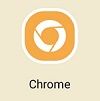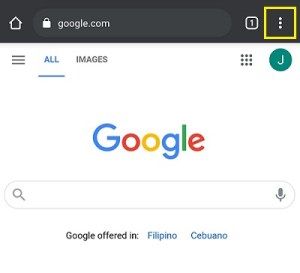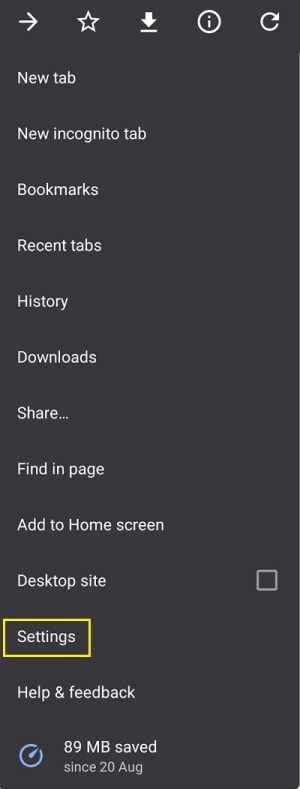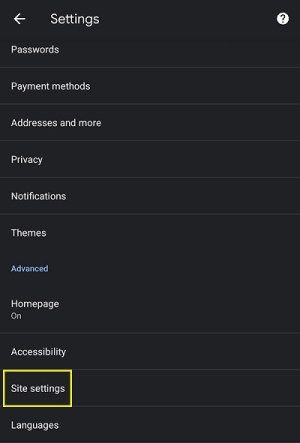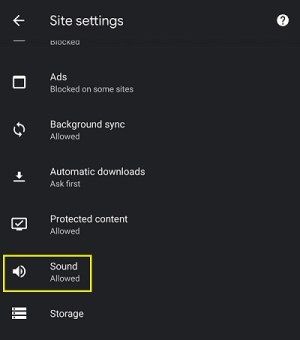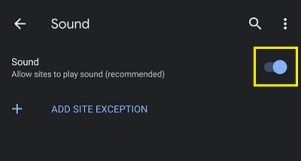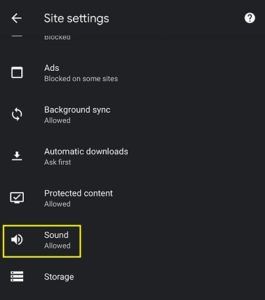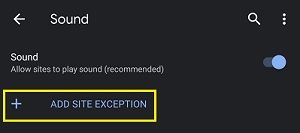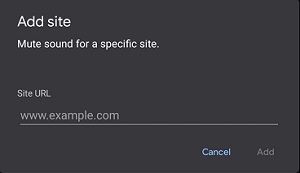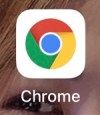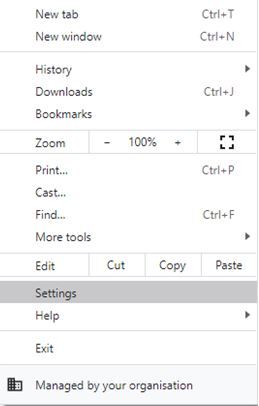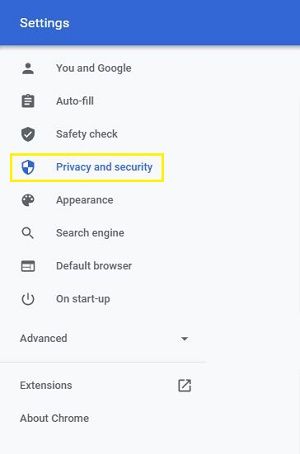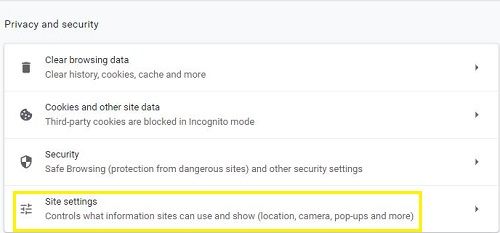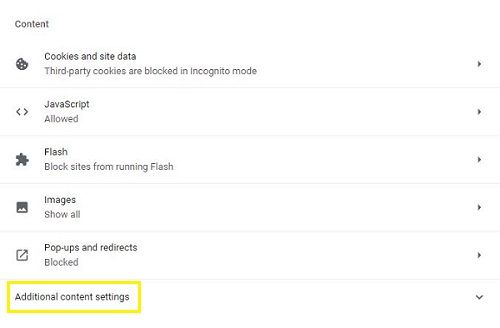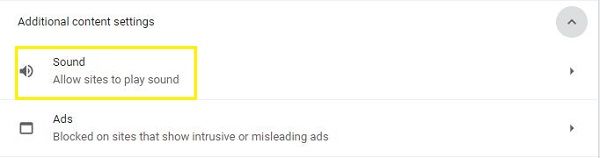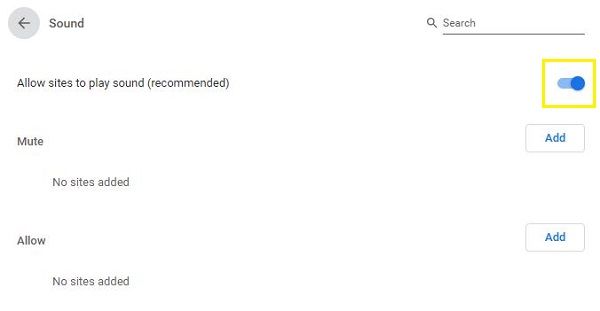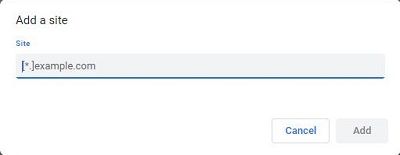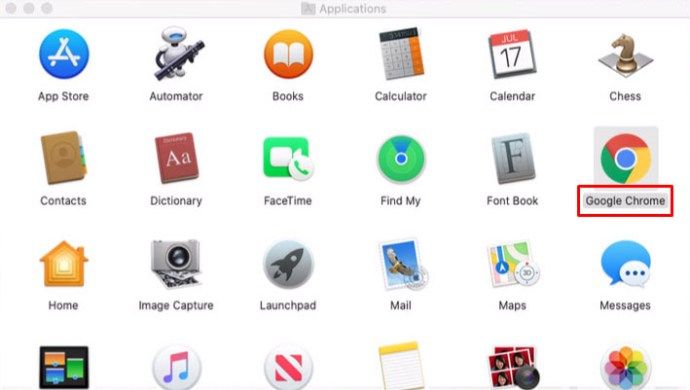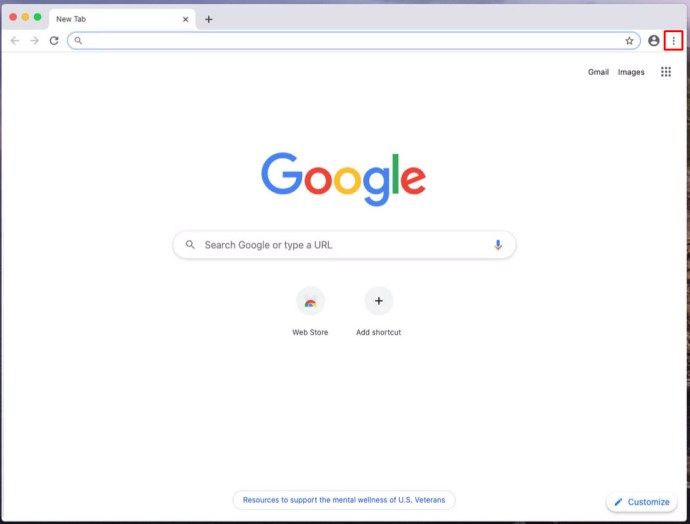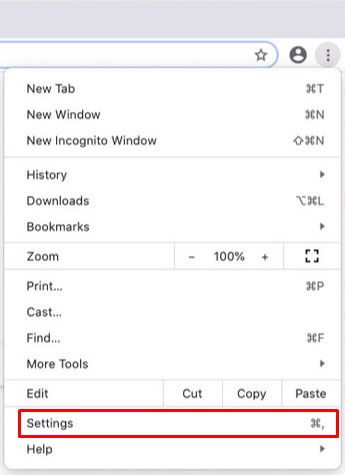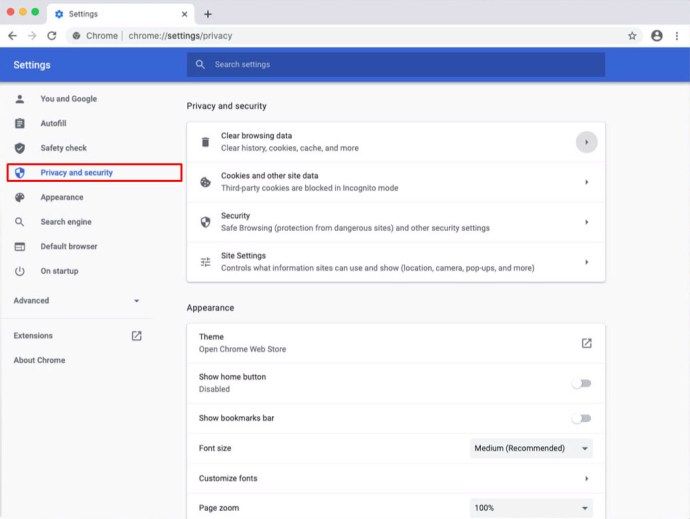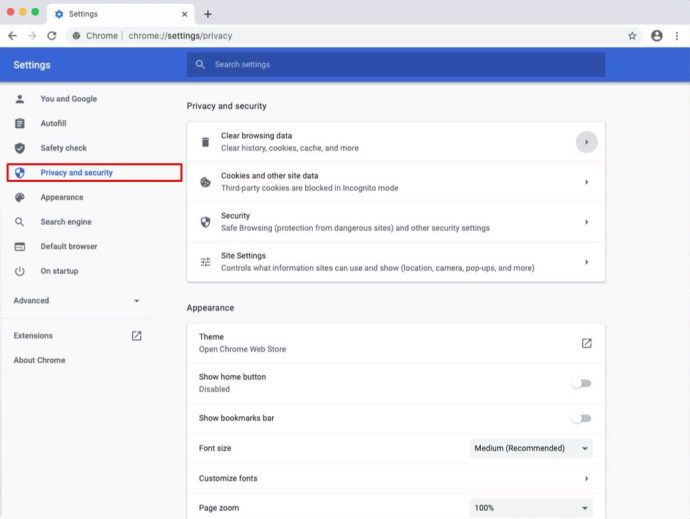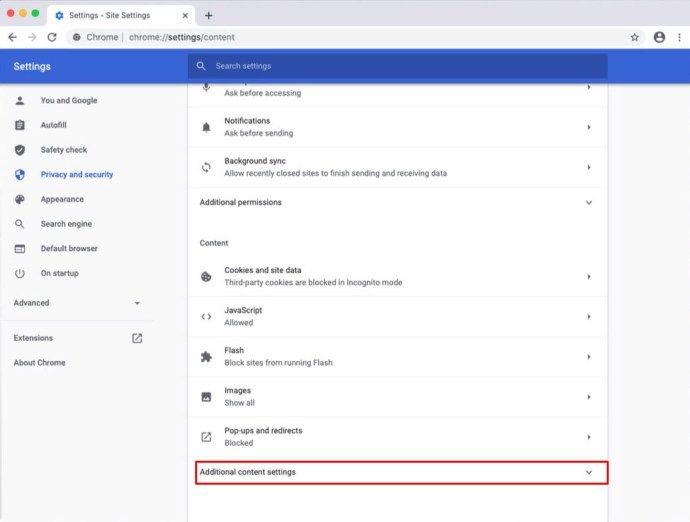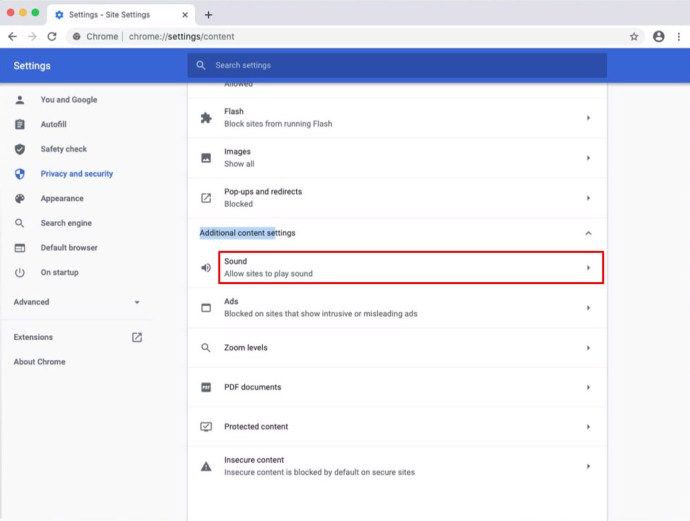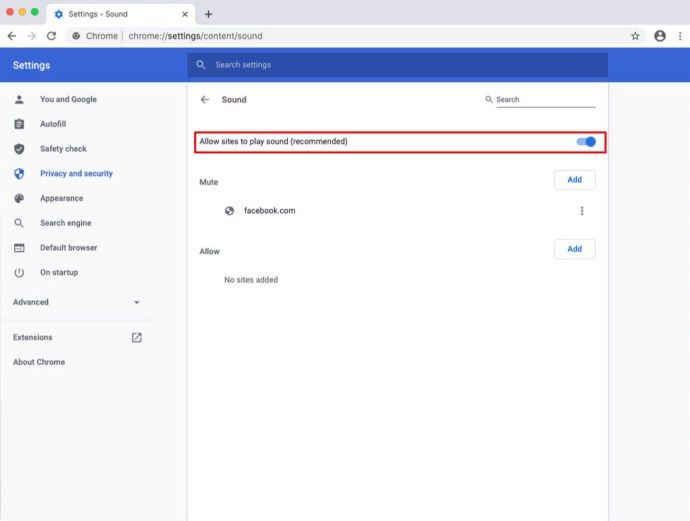Proprietarii site-urilor în aceste zile par să creadă că a avea videoclipuri care se redă automat la început ori de câte ori se deschide una dintre paginile lor web le crește șansele ca vizitatorii site-ului să vizioneze efectiv videoclipul.

Deși acest lucru nu pare prea problematic, redarea automată a videoclipurilor pe paginile web poate deveni extrem de enervantă în timp. O reclamă puternică poate apărea brusc și te va surprinde fără niciun motiv. Mai rău încă, este posibil să nu doriți ca oamenii din jur să știe că navigați pe web, în special la ora 3 a.m. sau în timp ce cineva studiază. În plus, un site web poate utiliza redarea automată pentru conținut neadecvat. În cele din urmă, acele videoclipuri de redare automată consumă lățimea de bandă a datelor.
Este posibil să dezactivați redarea automată a videoclipurilor în Chrome?
Din păcate, în prezent nu puteți dezactiva redarea automată pe site-uri web în timp ce utilizați Chrome. De când Google a eliminat opțiunea de redare automată, utilizatorii Chrome au rămas fără o soluție. În schimb, toate celelalte browsere web vă permit să împiedicați redarea automată a videoclipurilor.
de ce nu pot căuta în toate craigslist-urile?
Au existat extensii Chrome și aplicații terțe care ar putea dezactiva redarea automată în trecut, dar, în timp, aproape fiecare dintre ele a devenit irelevantă. Dezvoltatorii au încetat să mai ofere suport, cum ar fi actualizările. Acest lucru se datorează faptului că dezvoltatorii web au găsit o modalitate de a ocoli aceste blocante, făcându-le inutile.
Singurul lucru pe care îl pot face utilizatorii Chrome este de a reduce impactul videoclipurilor enervante de redare automată pe experiența lor de navigare. Puteți face acest lucru până la dezactivați tot conținutul site-ului și excludeți unele pentru site-urile dvs. preferate . Pentru aceștia, le puteți adăuga la lista de excepții.
Cum să dezactivați redarea automată a videoclipurilor pentru Chrome pe un dispozitiv Android
Dezactivarea sunetului la videoclipurile care se redă automat în Chrome este simplă pe dispozitivele Android. Pentru aceasta, urmați pașii de mai jos.
- Deschideți browserul Chrome pe telefonul sau tableta dvs. Android.
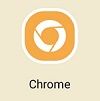
- Atingeți pictograma Opțiuni din colțul din dreapta sus (trei puncte verticale).
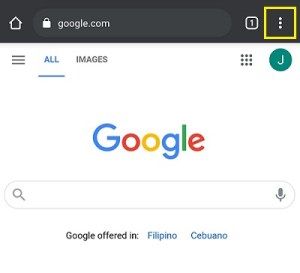
- În meniul care apare, atingeți Setări în partea de jos.
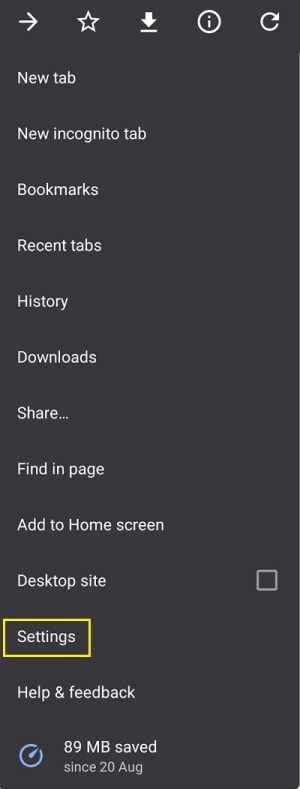
- Aceasta va deschide o nouă filă a paginii Setări, atingeți Setări site.
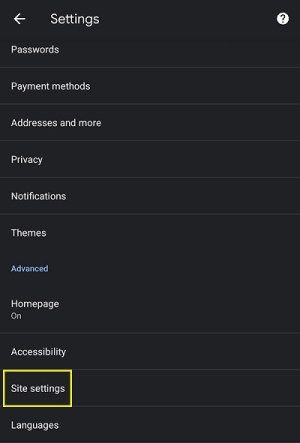
- Atingeți Sunet.
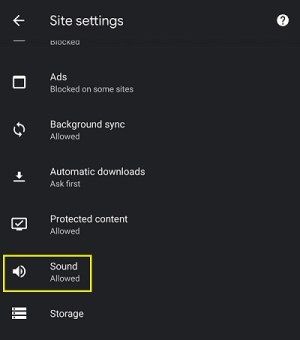
- Atingeți comutatorul de comutare din dreptul opțiunii Dezactivare site-uri care redă sunet pentru a activa opțiunea.
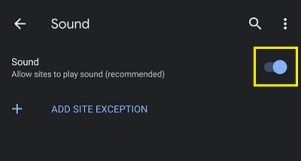
Acum, de fiecare dată când un videoclip începe să fie redat automat pe un site, sunetul nu vă va deranja. Dacă doriți să permiteți anumitor site-uri web să redea automat, le puteți adăuga la lista Permiteți.
- Deschideți opțiunea Sunet așa cum este explicat în pașii 1-8 de mai sus.
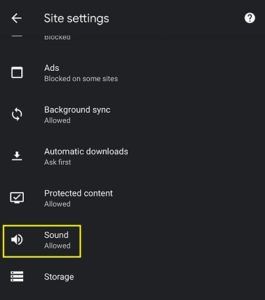
- În secțiunea Permiteți, atingeți Adăugați o excepție de site.
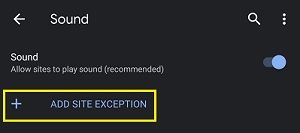
- Va apărea fereastra pop-up Adăugare site. Tastați adresa site-ului web pe care doriți să o excludeți, apoi atingeți Adăugați.
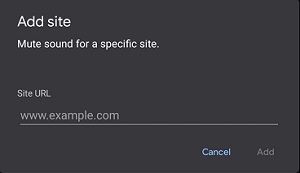
Dacă găsiți doar o mână de site-uri enervante, le puteți dezactiva doar pe acestea. Pentru a face acest lucru, nu trebuie să utilizați site-urile de mutare care redă opțiuni de sunet. Puteți adăuga pur și simplu site-urile care vă par deranjante în secțiunea Dezactivare sunet din meniul Sunet.
Cum să dezactivați redarea automată a videoclipurilor pentru Chrome pe un iPhone
La fel ca Android, dezactivarea redării automate a videoclipurilor pe dispozitivele iOS necesită doar câteva atingeri, așa cum se arată mai jos.
- Porniți aplicația Google Chrome pe iPhone sau iPad.
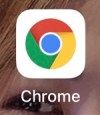
- Atingeți cele trei puncte verticale pentru a deschide meniul Opțiuni.

- Acum atingeți Setări.
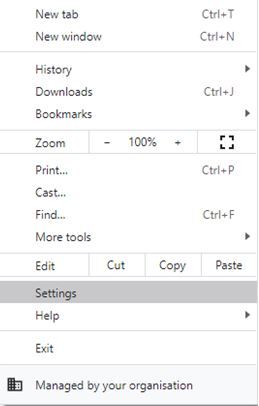
- Aceasta deschide pagina Setări. Atingeți opțiunea Confidențialitate și securitate din meniul din stânga.
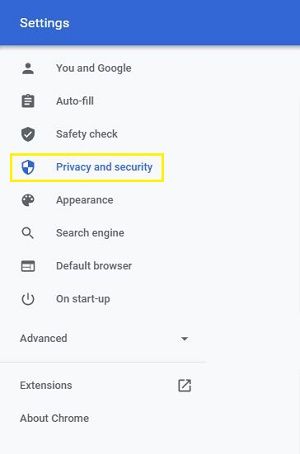
- Atingeți Setări site pe ecranul principal.
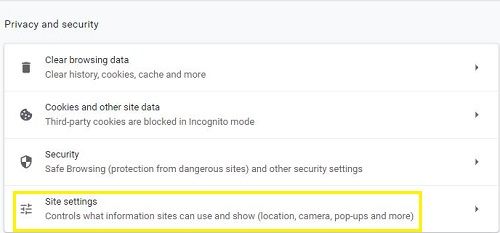
- Acum atinge Setări suplimentare de conținut.
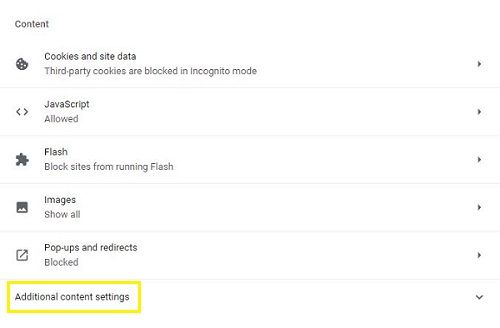
- Atingeți Sunet.
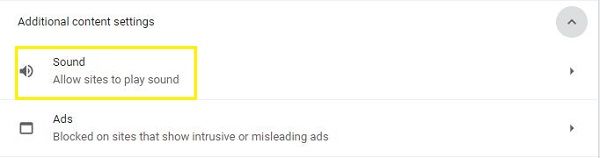
- Lângă opțiunea Dezactivare sunet care redă sunet este un comutator. Porniți-l.
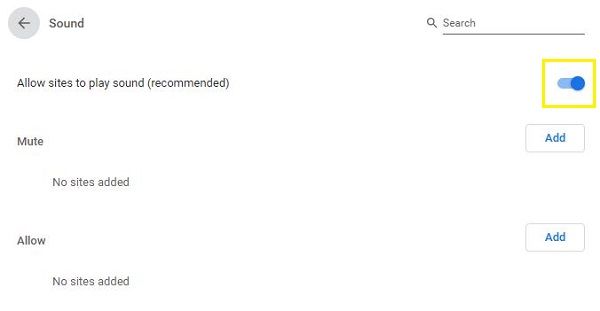
Dacă există unele site-uri web care nu vă deranjează să redați videoclipuri automat, le puteți adăuga în lista Permiteți din Chrome. Iată cum să o faci.
- Urmați ghidul de mai sus până la pasul 8.
- Urmează atingând Adăugare în secțiunea Permite.

- Acum introduceți adresa site-ului web pe care doriți să îl adăugați ca excepție. Când ați terminat, atingeți butonul Adăugați din fereastra pop-up.

Există, de asemenea, o secțiune Mute sub meniul Sunet care vă permite să dezactivați numai anumite site-uri web. De exemplu, este posibil să nu fiți împotriva videoclipurilor cu redare automată, ci doar pentru unul sau două site-uri web care sunt destul de agresive cu aceste videoclipuri. În acest caz, puteți dezactiva doar acele site-uri web, lăsând restul în pace.
Cum să dezactivați redarea automată a videoclipurilor pentru Chrome pe un computer cu Windows 10
Dezactivarea redării automate a videoclipurilor în Chrome pentru Windows 10 este similară cu versiunea mobilă:
- Deschideți Google Chrome pe computer.

- Faceți clic pe pictograma cu trei puncte verticale din colțul din dreapta sus al Chrome.

- În meniul care apare, faceți clic pe opțiunea Setări.

- Pagina Setări se va încărca acum ca o filă nouă în Chrome. În meniul din stânga, faceți clic pe Confidențialitate și securitate.

- În meniul principal, faceți clic pe opțiunea Setări site.

- Acum faceți clic pe Setări suplimentare de conținut. Ar trebui să fie în partea de jos a paginii.

- Faceți clic pe Sunet.

- Activați Dezactivați site-urile care redă sunet făcând clic pe butonul de comutare de lângă acesta.

Pentru a adăuga excepții la această regulă, procedați astfel:
- Deschideți meniul Sunet așa cum este descris în pașii 1-8 de mai sus.

- Faceți clic pe butonul Adăugați de lângă Permiteți.

- În fereastra pop-up, introduceți adresa site-ului web, apoi faceți clic pe butonul Adăugați din fereastra pop-up.
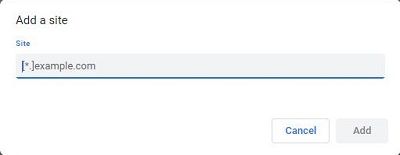
Desigur, puteți alege să adăugați excepții la lista Mute, care vă va permite să dezactivați o selecție de site-uri web. Toate celelalte site-uri vor reda videoclipuri automat ca înainte. Doar faceți clic pe Adăugați în secțiunea Dezactivare sunet și introduceți adresa site-ului.
Cum să dezactivați redarea automată a videoclipurilor pentru Chrome pe un Mac
Dezactivarea tuturor site-urilor din Chrome pe computerul dvs. Mac va dura doar un minut sau două din timpul dvs.
- Deschide Chrome pe Mac.
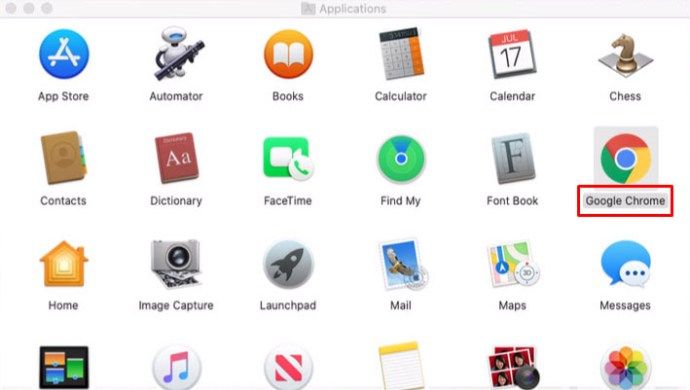
- Faceți clic pe pictograma cu trei puncte din colțul din dreapta sus al ferestrei Chrome.
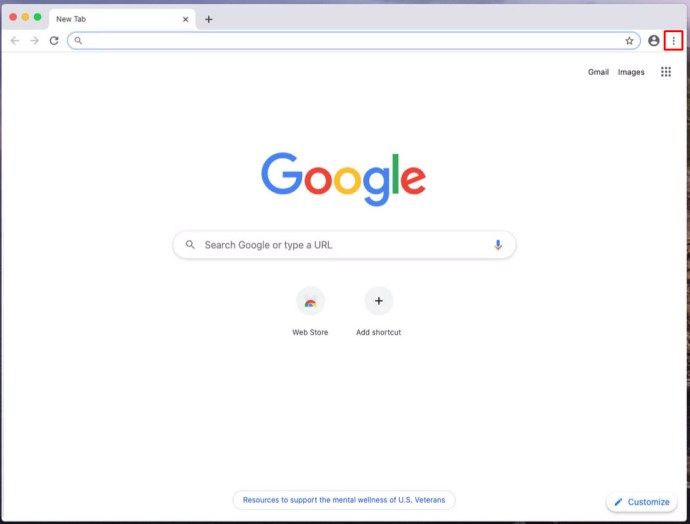
- Aceasta va deschide meniul pop-up Chrome. Căutați Setări în partea de jos a meniului și faceți clic pe el.
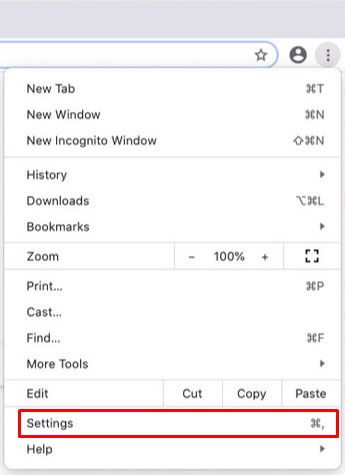
- Chrome va deschide acum pagina Setări într-o filă nouă.
- Faceți clic pe Confidențialitate și securitate în meniul din stânga.
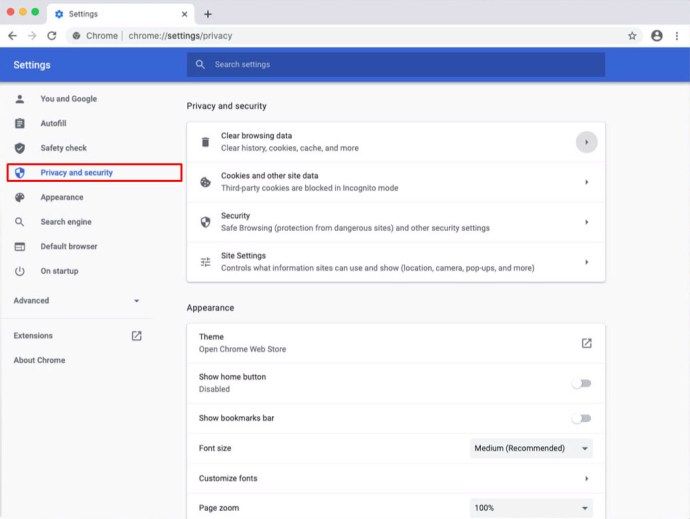
- Faceți clic pe opțiunea Setări site pe ecranul principal.
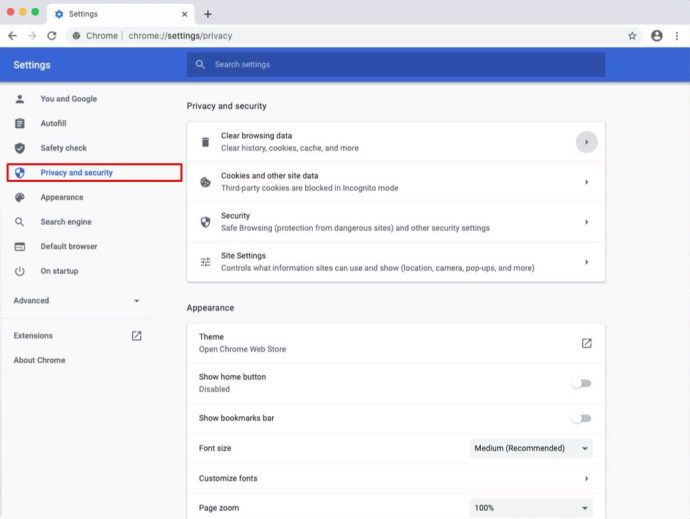
- Mai jos pagina, veți găsi Setări suplimentare de conținut. Faceți clic pe asta.
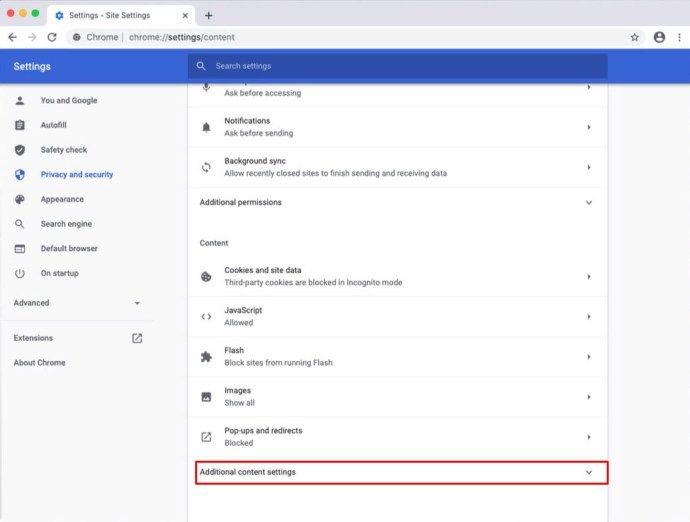
- Faceți clic pe Sunet.
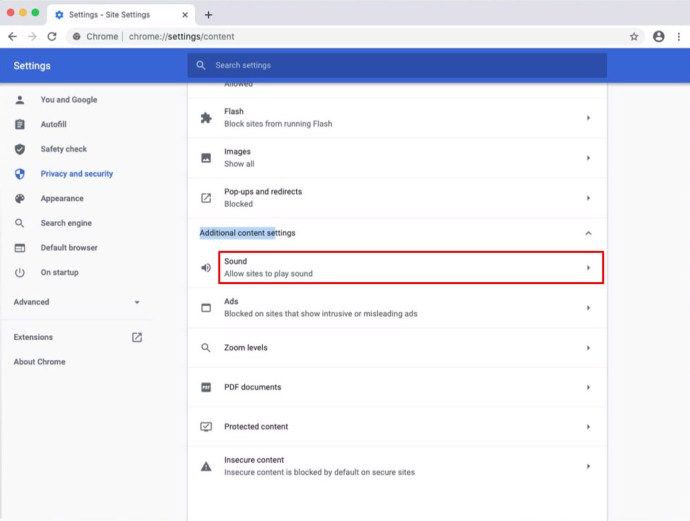
- În cele din urmă, activați funcția Mute site-uri care redă sunet făcând clic pe comutatorul adiacent.
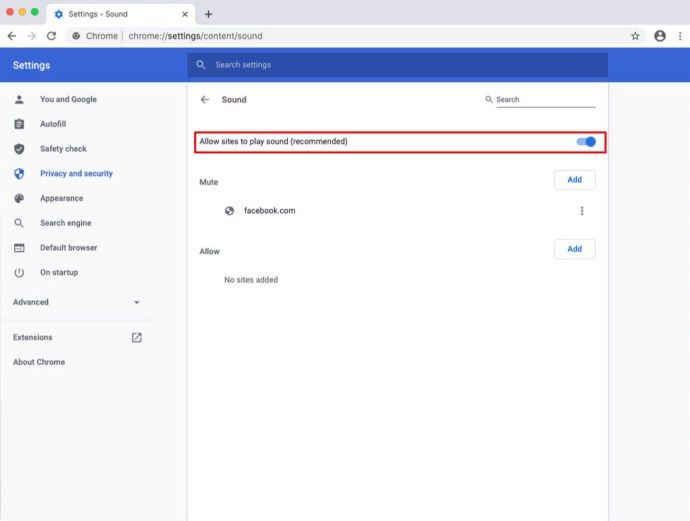
Activarea acestei opțiuni va dezactiva toate site-urile web. Chiar și cei care aveți nevoie de sunet, cum ar fi posturile de radio pe internet. Pentru a preveni acest lucru, pur și simplu adăugați aceste site-uri web în lista Permiteți din meniul Sunet.
Dacă nu întâlnești atât de multe site-uri web care au videoclipuri de redare automată, este posibil ca dezactivarea tuturor site-urilor web să nu fie cea mai potrivită mișcare pentru tine. În acest caz, puteți dezactiva doar anumite site-uri web adăugându-le la lista Dezactivare a meniului Sunet.
Cum să dezactivați redarea automată a videoclipurilor pentru Chrome pe un Chromebook
Comparativ cu alte platforme, dezactivarea sunetului site-urilor web este aproape identică cu Chromebookurile.
- Deschideți Chrome pe Chromebook.

- Faceți clic pe meniul cu trei puncte din colțul din dreapta sus, apoi faceți clic pe Setări.

- În meniul din stânga, faceți clic pe Confidențialitate și securitate.

- Acum faceți clic pe Setări site pe ecranul principal.

- Atinge Setări suplimentare de conținut.

- Găsiți opțiunea Sunet și faceți clic pe ea.

- Ultimul pas este să porniți site-urile de dezactivare a sunetului care redau opțiuni de sunet, făcând clic pe comutare.

În funcție de preferințele dvs. de navigare, probabil că veți avea nevoie de anumite site-uri web pentru a reda efectiv sunetul. Pentru a le permite să facă acest lucru, pur și simplu adăugați-le în lista Permiteți. O puteți găsi chiar sub site-urile Mute care redau opțiuni de sunet.
Dacă nu aveți nicio problemă cu majoritatea site-urilor în acest sens, puteți să le bateți pe cele pe care le considerați inacceptabile. Mai degrabă decât să vă amestecați cu site-urile Mute care redau sunet, ați adăuga aceste site-uri inacceptabile la lista Mute din meniul Sunet. Ca de fiecare dată când întâlnești un site enervant.
Sperăm că acum știți cum să atenuați supărarea care vine de la redarea automată a videoclipurilor, deoarece nu le puteți elimina de fapt. După cum puteți vedea, Chrome vă permite să dezactivați orice site web. Desigur, ar fi mult mai bine dacă ați putea dezactiva redarea automată a videoclipurilor direct în Chrome, dar sunetul este tot ce aveți. Dacă nu vă place modul în care Google alege să abordeze videoclipuri de redare automată pe site-uri web, puteți trece oricând la Microsoft Edge, Mozilla Firefox, Opera sau orice alt browser.
Ați reușit să dezactivați site-urile web din Chrome? Este aceasta o soluție suficient de decentă în lupta împotriva videoclipurilor cu redare automată? Vă rugăm să împărtășiți experiențele dvs. în secțiunea de comentarii de mai jos.